Hello World Uygulaması | C# ile Console Uygulamalarına Giriş
Bu yazıda C# derslerine artık giriş yapıyoruz ve ekrana ” Hello World ” yazısını yazdıracak olan ilk projemizi oluşturucaz. Ekrana Hello World yazısını yazdırabilmek , C# ‘ın çalışan ve bir çıktı veren ilk uygulamasını inşaa etmektir diyebiliriz. Şimdi Hello World uygulaması nedir ve neden önemlidir buna değinerek başlayalım.
Neden Hello World diye merak ediyorsanız bunu da kısaca açıklayalım. İngilizce Hello World yazısı Türkçe de Merhaba Dünya anlamına gelmektedir. Yani bir yazılımcının ilk defa birşeyi başarmış olması ve Merhaba Dünya diyerek artık yazılım ve kodlama alanında ben de varım diyebildiği ilk adım olması bakımından önemlidir. Sadece C# değil diğer kodlama dillerinde de ekrana yazdırılan ilk cümle ” Hello World ” ya da Türkçesi olan ” Merhaba Dünya‘dır “.Kısacası, “Hello World” bir yazılımcının ilk başarısıdır. Bu çıktıyı veren ilk uygulamaya da Hello World Uygulaması denir.

Hello World Uygulamasına Başlamadan Önce ..
Burada Hello World uygulamasına başlamadan önce küçük bir hatırlatma yapalım. Yazılım yazmak için önce bir kod editörü veya IDE (Integrated Development Environment) gerekir.
Bundan bir önceki yazımızda IDE konusunu basit ve temel düzeyde anlatmıştık. IDE Nedir ? Doğru IDE seçimi nasıl olmalı. Eğer IDE konusunu okumak istiyorsanız aşağıdaki linkten ilgili sayfaya ulaşabilirsiniz.
İlgili Konu : IDE Nedir? 2025’te En İyi IDE Seçimi Nasıl Yapılır?
Eğer yazılım dünyasına yeni adım atıyorsanız aşağıdakilerden birini seçebilirsiniz.
- Visual Studio Code (VS Code) – Ücretsiz, hafif ve kullanışlıdır.
- Visual Studio (özellikle C# için) – Microsoft tarafından geliştirilmiştir.
- PyCharm (Python için) – Python projeleri için idealdir.
- Notepad++ – Basit düzeyde denemeler için kullanılabilir.
Eğer henüz bir IDE programına sahip değil iseniz kurulum için youtube üzerinde arama yaparak en güncel videolara ulaşabilirsiniz. Youtube arama kısmında ” Visual Studio Kurulum ” yazarak arama yapın ve en güncel videoyu bulmak için en yenilerden eskiye göre sıralamayı yaptırın. Uğraşmak istemezseniz en güncel kurulum videosunu bulmak için buraya tıklayabilirsiniz.
Yine de bununla zaman harcamak istemiyorsanız bu yazının sonunda bonus olarak Visual Studio Kurulum videosunu sizlerle paylaşıcam. Bu yazının sonunda videoyu bulabilir ve izleyebilirsiniz. Sitede yer alan videonun eski olduğunu düşünürseniz yukarıdaki linkten daha güncel bir video arayabilirsiniz.
C# ile İlk “Hello World” Uygulaması
Biz burada anlatımı Visual Studio üzerinden yapıcaz. Visual Studio’yu açıyoruz. Sağ tarafta yer alan ” yeni bir proje oluştur ” butonuna basıyoruz.
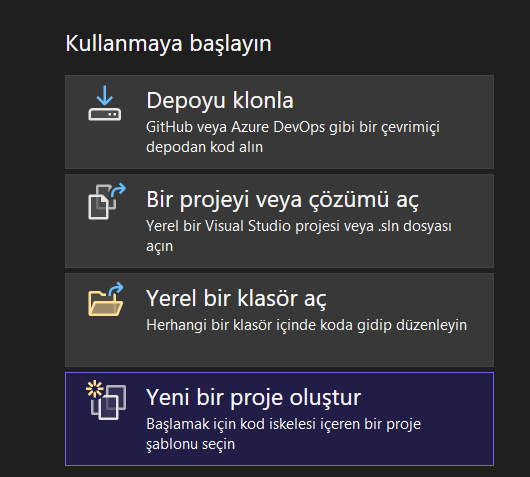
Karşımıza gelen sayfada ne tür bir proje yapacağımızı soruyor. Biz şuan basit bir console uygulaması yapacağız. Bu yüzden arama çubuğuna ” Console App ” yazıyoruz ve önümüze gelen seçenekler arasında “Konsol Uygulaması” yazanı seçiyoruz ve altta yer alan sonraki butonuna basıyoruz.
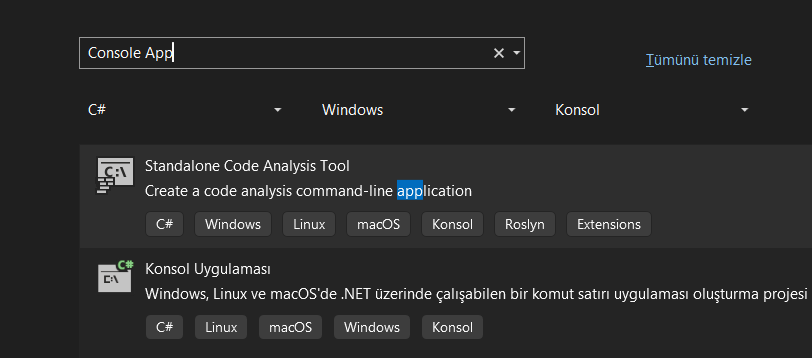
Burada karşımıza çıkan ekran , uygulamamıza isim vereceğimiz ekran. Projemize HelloWord App ismini verelim ve altta yer alan sonraki butonuna basalım.
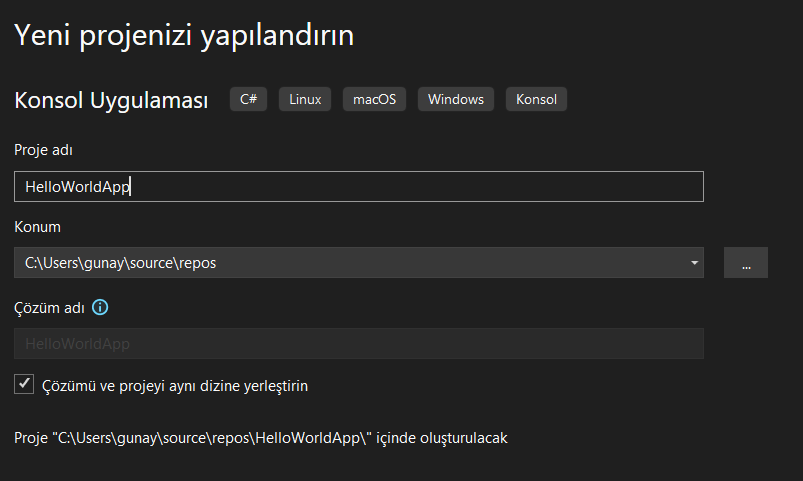
Bundan sonra gelen pencere de projenin çalışacağı yazılım dili versiyonunu seçmemizi isteyecek. Burada da herhangi bir değişiklik yapmadan. Sağ altta yer alan oluştur butonuna basalım.
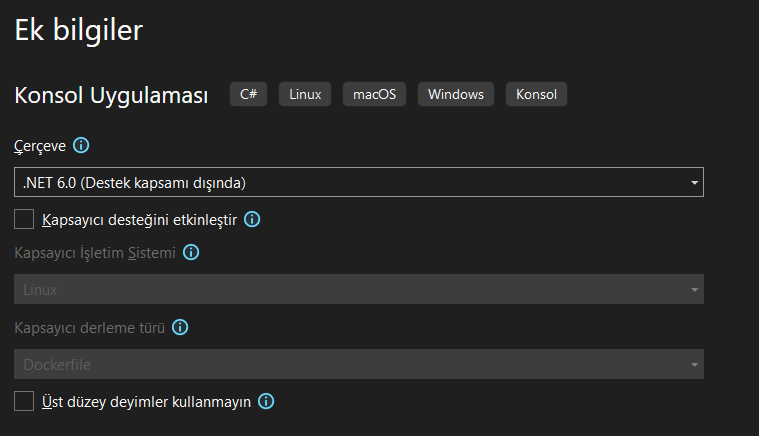
Oluştur butonuna bastıktan sonra arkaplanda gereken dosyalar oluşturulur ve ilk projeniz olan Hello World Uygulaması artık ayağa kalkmaya hazırdır. Program.cs dosyası karşınıza çıkar ve burada ekrana yazdıracağımız kelimelerin bir kod içerisinde yer aldığını görürsünüz.
Console.WriteLine("Hello, World!");Bu kod sisteme , Parantez içerisinde yer alan ” Hello World ” yazısını Konsol üzerinde yazdır. komutunu vermektedir. Kodun kullanılabilmesi için ise yukarıda yer alan yeşil ( içi boş olan ) play tuşuna basmanız gerekmektedir. Böylece arkaplanda kod derlenicek ve uygulama çalıştırılacak.
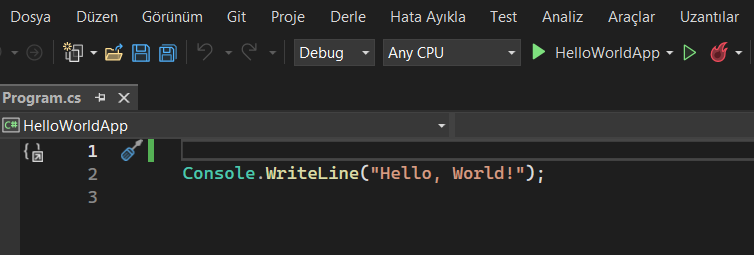
Bu bir Console uygulaması olduğu için , siyah windows komut penceresi ( Windows Console ) açılacak ve içerisinde ” Hello World ” yazacak. Tebrikler böylece ilk Hello World uygulamasını yapmış oldunuz. Artık bu işe başladınız. İşin %50 lik kısmı işe başlamak ise siz bu aşamayı geçtiniz demektir.
Burada artık ekrana ne yazdırmak istiyor iseniz Parantez içerisinde yer alan tırnak içerisinde ki alanı değiştirmeniz yeterli. Tırnak içerisinde yazdığınız alan ekranınızda gözüken alan olacaktır. Tekrar içi boş olan yeşil play tuşuna basıldığında uygulama derlenecek ve size son yazdığınız yazıyı ekrana yazdıracaktır.
Console.WriteLine("Bu kez Merhaba Dünya Yazalım !");“Hello World” Neden Bu Kadar Önemli?
“Hello World Uygulaması” belki sadece bir satır kod gibi görünebilir. Ama bu satır; bir yazılımcı olma yolculuğunun ilk adımıdır. Bu örnekle başladığında, artık bir şeyler “yapabilen” kişisin.
- Kod çalıştırmayı öğrenirsin.
Kodun yazılması kadar, onu çalıştırmak da bir beceridir. - Programlama mantığını kavrarsın.
Bilgisayara komut vermek nedir, nasıl işler – bunları görürsün. - Motivasyon sağlar.
Ekranda ilk defa senin yazdığın bir metni görmek inanılmaz bir histir. - Temel adım olur.
İleride değişken, döngü, koşul gibi konulara geçmeden önce temel oluşturur.
Sık Yapılan Hatalar
Yeni başlayanlar genelde şu hataları yapar:
- Tırnak işaretini (“ ”) yanlış yazmak
- Parantez veya süslü parantezleri eksik kapatmak
Console.WriteLineyerineConsole.Writelineyazmak (büyük/küçük harf farkı)- Kod dosyasını kaydetmeden çalıştırmak
Bu hatalar moral bozucu olabilir ama hepsi öğrenme sürecinin doğal bir parçasıdır.
Hello World Uygulaması ile ilgili Google da En Sık Sorulan Sorular
Bu yazımızda C# ile ilk Console uygulamamız olan “Hello World Uygulaması” yaptık. Burada yer alan tek satırlık kodun ardında visual studio tarafından çalışılan ve ekrana yansımayan başka kodlarda mevcut. Bu yazı da akıl karışıklığı olmaması bakımından oldukça basit bir şekilde göstermeyi seçtik. Arkaplanda çalışan kodları anlamları ile birlikte ilerdeki süreçte anlatıcaz.
Bu yazımız ile ilgili bize sormak istediğiniz şeyler için yorum bölümümüzü kullanabilir ya da iletişim bölümümüzden bize yazabilirsiniz.
C# konusunda daha fazla yazı okumak için ilgil kategorimizi ziyaret edebilirsiniz : C# Kategorisi
Bonus : Visual Studio Kurulumu Nasıl Yapılır ?
Aşağıda yer alan 4 dakikalık video sayesinde çok basit ve sorunsuz bir şekilde Visual Stuido kurulumunu yapabilirsiniz.
